Se você não deseja incomodar ninguém ao descobrir que horas são no seu Apple Watch, experimente o Taptic Time. Veja como sentir que horas são no watchOS.
Como outros relógios, o Apple Watch tem, como função principal, a capacidade de informar as horas aos usuários. Parece óbvio, mas considerando todos os recursos do Apple Watch, é algo que pode ser facilmente esquecido.
Embora geralmente você possa saber as horas olhando diretamente para a tela, isso pode não ser necessariamente uma opção. Por exemplo, em um cinema, ter uma tela brilhante iluminada no meio de uma sala escura pode ser uma distração para outros espectadores de filme.
O Apple Watch também pode ser configurado para falar a hora em voz alta ou para tocar sinos a cada hora. Como um recurso de acessibilidade e praticidade, isso é ótimo, pois você pode saber as horas sem olhar para a tela, apenas pressionando levemente a tela com alguns dedos.
Mas, novamente, isso não é inteiramente bom para situações em que você precisa estar disfarçado. Embora uma tela brilhante possa distrair, ouvir Siri dizer que o tempo limite pode ser tão ruim quanto.
É possível configurar o Apple Watch para informar as horas, sem exigir que ninguém olhe para a tela e sem fazer muito barulho.
Taptic Time
Um recurso relativamente subutilizado do Apple Watch, o Taptic Time permite que você realmente sinta que horas são naquele momento. Em vez de fazer barulho ou usar a tela, ele usa o mecanismo Taptic do Apple Watch para vibrar em seu pulso.
Ao sentir e reconhecer o padrão de vibrações, é possível saber que horas são.
Como ativar o Taptic Time no Apple Watch
Abra o aplicativo Configurações . Selecione Relógio e, em seguida, Tempo Taptic . Defina o botão de alternância ao lado de Taptic Time para On. Selecione o padrão que o Taptic Time deve usar.
Quando Taptic Time está ativado, você pode tocar e segurar dois dedos no mostrador do relógio para iniciar as vibrações.
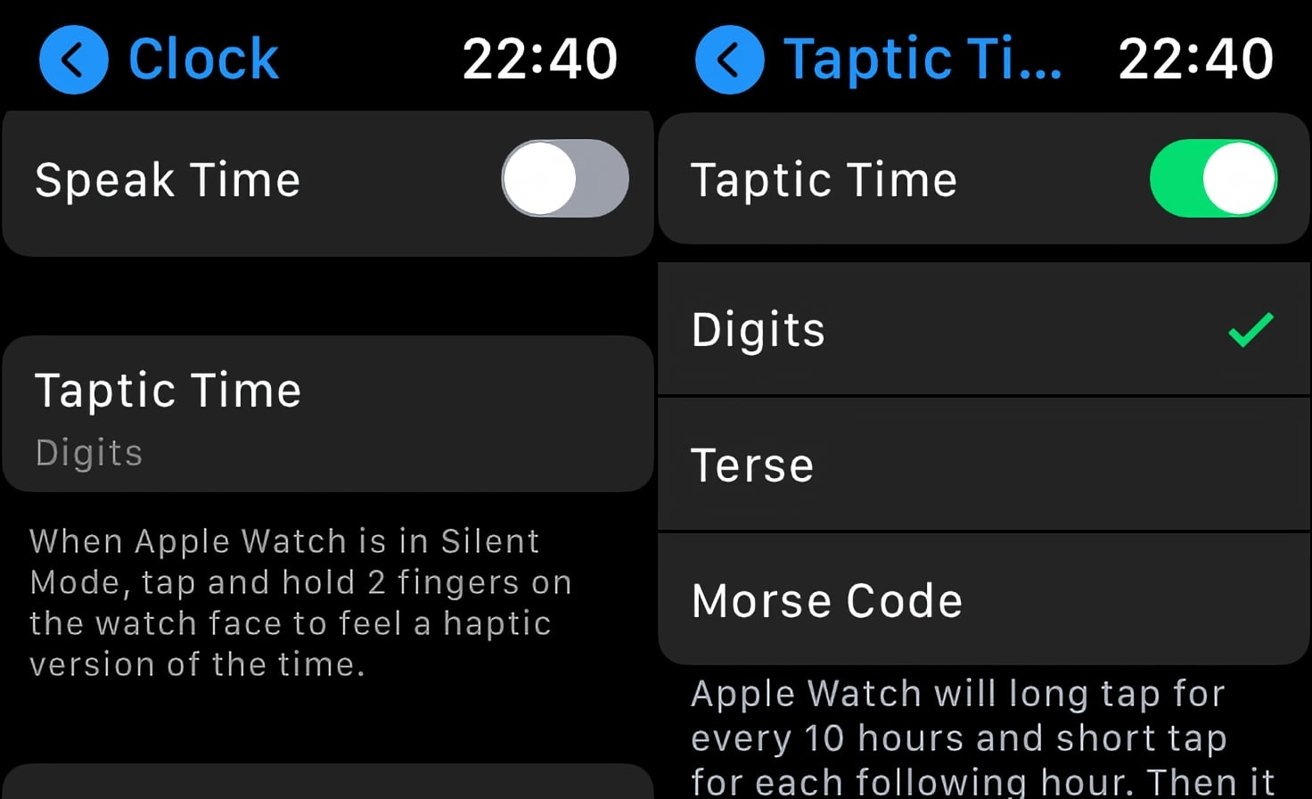
Configurando O Taptic Time é feito no menu Clock no aplicativo Settings.
Se você também ativou o Tempo para falar, que pode ser encontrado no menu Relógio em Configurações, o comando tocar e segurar fornecerá um resultado diferente. Se o Modo silencioso estiver ativado, Taptic Time será acionado, mas caso contrário, o Apple Watch falará a hora.
Se o Tempo de conversação estiver desativado, o Tempo do Taptic será acionado independentemente de o Apple Watch estar no modo silencioso ou não.
Padrões de tempo do Taptic
No menu de configurações do Tempo do Taptic, há três opções de padrões. Eles se relacionam a como o Apple Watch vibrará ao contar as horas.
O código Morse tocará cada dígito da hora atual em Código Morse . Isso é útil para pessoas que estão familiarizadas com esse sistema de codificação, mas não necessariamente para alguém despreparado para aprender e memorizar os diferentes padrões de toque.
O Digits é bastante simples, pois começará informando as horas, com toques longos significando 10 horas antes de mudar para toques curtos para cada hora adicional. Portanto, um toque longo e quatro curtos seriam 14.
Isso é seguido por um sistema semelhante para minutos, com toques longos significando 10 minutos e toques mais curtos para cada minuto extra. Por exemplo, dois toques longos e três toques curtos levariam 23 minutos.
Juntando tudo, um padrão de dois toques longos, um toque curto, três toques longos e quatro toques curtos significa 21h34 ou 21h34.
Um terceiro modo é conciso, que é uma coleção semelhante de toques longos e curtos para indicar o tempo. No entanto, em vez de informar a hora exata, ele indica um período de 15 minutos.
Embora menos preciso do que os dígitos, o conciso pode ser uma maneira consideravelmente mais rápida de descobrir o tempo geral, com potencialmente menos toques.
O conciso opera usando toques longos para significar que cinco horas se passaram desde a meia-noite, seguidos por toques curtos para as horas restantes e, em seguida, toques longos novamente a cada quarto de hora.
Por exemplo, três toques longos, quatro toques curtos e dois toques longos se traduziriam em um horário entre 19h30 (19h30) e 19h44 (19h44)
